怎样重装网卡驱动
电脑使用过程中,有时我们会遇到网卡驱动出现问题的情况,比如网络连接不稳定、无法连接网络等,这时重装网卡驱动可能是一个有效的解决方法,以下是详细的重装网卡驱动的步骤和方法:

准备工作
- 确认网卡型号:可以通过以下几种方式来查看网卡型号,在Windows系统中,右键点击“此电脑”,选择“管理”,在弹出的计算机管理窗口中,点击“设备管理器”,展开“网络适配器”,右键点击你的网卡设备,选择“属性”,在“详细信息”选项卡中,选择“硬件ID”,其中的VEN和DEV后面的代码组合通常就是网卡的型号信息,也可以通过查看电脑主机背面的网卡标签(如果有的话)或者电脑的说明书来获取网卡型号。
- 下载合适的驱动程序:根据确认的网卡型号,到网卡制造商的官方网站上下载对应的最新驱动程序,如果你的网卡是Realtek品牌的,就到Realtek官网;如果是Intel的网卡,就到Intel官网,确保下载的驱动程序与你的操作系统版本(如Windows 10、Windows 11等)相匹配,一般官网会提供不同操作系统版本的驱动选择。
卸载原有网卡驱动
- 通过设备管理器卸载:打开“设备管理器”,找到“网络适配器”选项,右键点击要卸载的网卡驱动,选择“卸载设备”,在弹出的确认窗口中,勾选“删除此设备的驱动程序软件”(如果只是想卸载驱动但保留设备,可不勾选此项),然后点击“卸载”,这样电脑就会卸载掉原有的网卡驱动。
- 使用驱动卸载工具(可选):有些第三方驱动管理工具,如驱动精灵等,也可以用来卸载网卡驱动,不过在使用这些工具时,要注意从官方正规渠道下载,避免下载到带有恶意软件的版本,以驱动精灵为例,打开软件后,在“驱动管理”选项卡中,找到网卡驱动,点击“卸载”按钮进行卸载。
安装新的网卡驱动
- 自动搜索安装(适用于有网络连接的情况):如果电脑能够正常连接到网络,可以通过Windows系统的自动更新功能来安装网卡驱动,在“设备管理器”中,右键点击“网络适配器”,选择“扫描检测硬件改动”,系统会自动搜索并安装合适的驱动程序,这种方式比较简单方便,但可能安装的不是最新版本的驱动。
- 手动安装(适用于无网络或需要特定版本驱动的情况):如果没有网络连接或者想要安装特定版本的驱动程序,就需要手动安装,找到之前下载好的网卡驱动程序文件,一般是一个压缩包,解压压缩包后,找到里面的安装程序(通常是.exe或.inf文件),双击安装程序,按照提示进行操作,在安装过程中,可能需要选择安装路径、同意用户协议等,一般情况下,按照默认设置进行安装即可。
重启电脑
安装完成后,建议重启电脑,使新的网卡驱动生效,重启后,系统会重新加载网卡驱动,此时可以尝试连接网络,检查网络连接是否正常。
下面是一个简单的对比表格,归纳了自动搜索安装和手动安装两种方式的特点: |安装方式|适用情况|优点|缺点| |----|----|----|----| |自动搜索安装|有网络连接|操作简单方便,无需手动寻找驱动|可能安装的不是最新版本驱动,部分情况下可能无法准确识别最佳驱动| |手动安装|无网络连接或需要特定版本驱动|可安装指定版本驱动,能确保驱动的准确性和完整性|操作相对复杂,需要提前下载并找到正确的驱动文件|

检查网卡驱动是否安装成功
- 通过设备管理器查看:再次打开“设备管理器”,展开“网络适配器”,如果网卡设备上没有出现黄色感叹号或问号等异常标志,且显示的设备名称和制造商信息正确,说明网卡驱动安装成功。
- 测试网络连接:尝试打开网页、登录聊天工具等操作,检查网络连接是否正常,如果能够正常访问网络,说明网卡驱动安装成功并且网络配置正确。
FAQs:
问题1:重装网卡驱动后还是无法上网怎么办?
答:如果重装网卡驱动后仍然无法上网,可以从以下几个方面进行排查,一是检查网线是否连接正常,包括网线是否插好、网线是否有损坏等,二是检查路由器或调制解调器等网络设备是否正常工作,可以尝试重启这些设备,三是检查电脑的网络设置是否正确,例如IP地址、子网掩码、网关等设置是否合适,可以通过在命令提示符中输入“ipconfig/all”命令来查看网络配置信息,并与网络环境的要求进行对比,如果使用的是无线网络,还要确保无线网络的密码输入正确,并且信号强度足够。

问题2:重装网卡驱动会导致数据丢失吗?
答:一般情况下,重装网卡驱动不会导致数据丢失,因为网卡驱动主要是用于管理网卡设备,与存储在电脑硬盘中的个人数据没有直接关系,在操作过程中,如果不小心误删了其他重要的系统文件或者对硬盘进行了格式化等操作,就可能会导致数据丢失。
版权声明:本文由 芯智百科 发布,如需转载请注明出处。


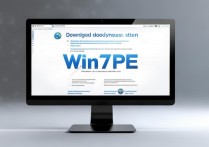




 冀ICP备2021017634号-12
冀ICP备2021017634号-12
 冀公网安备13062802000114号
冀公网安备13062802000114号